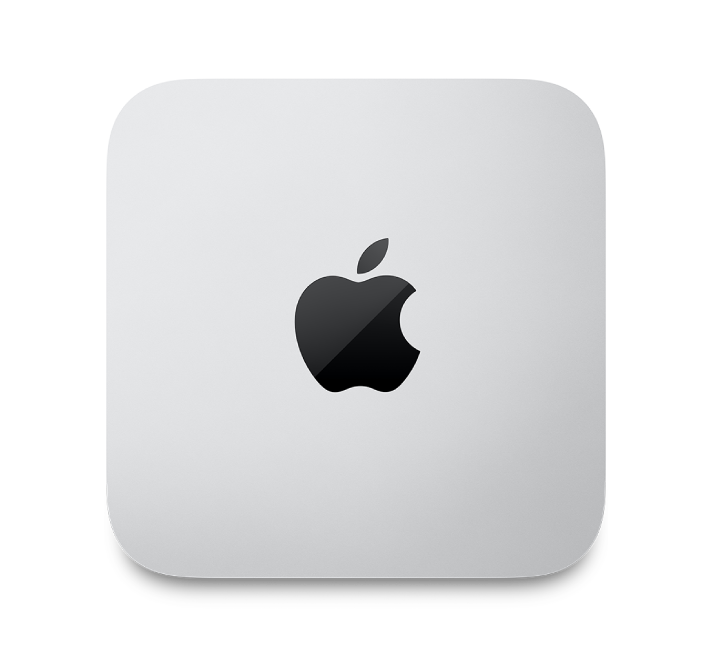
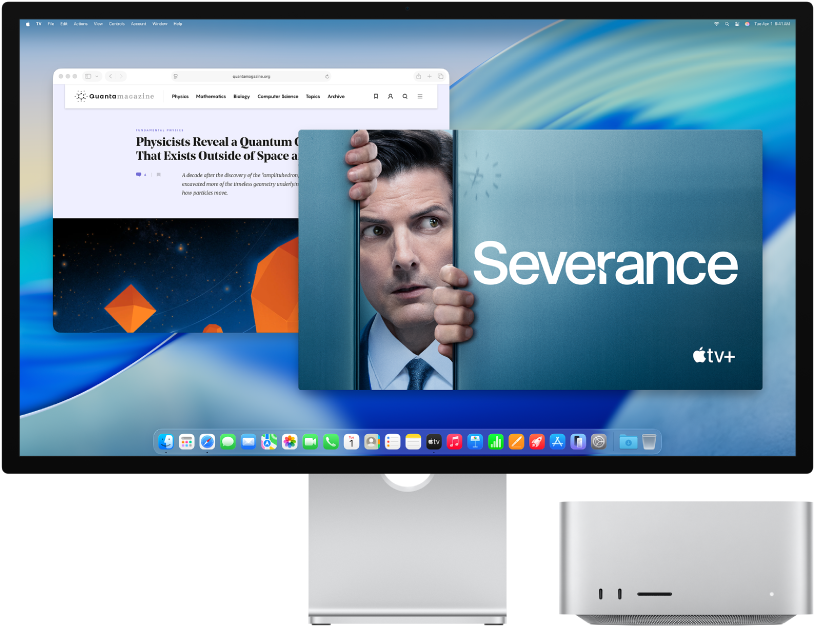
Ismerje meg az új Macjét
Egy gyors bemutatást kaphat a Mac Studio portjairól, csatlakozóiról, kiegészítőiről és más funkcióiról.

Kezdhetjük?
A kijelző, a billentyűzet és az egér vagy trackpad csatlakoztatása után nyomja meg a Mac Studio hátoldalán található bekapcsológombot. Kövesse a Beállítási asszisztens utasításait, és máris elkezdheti használni a számítógépet.
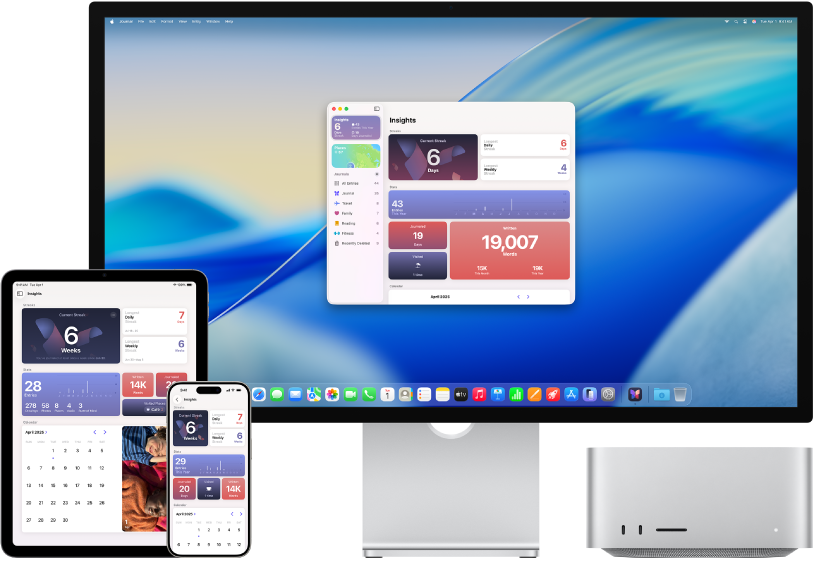
Maradjon szinkronban
Az iCloud segítségével az összes eszközén hozzáférhet a dokumentumaihoz, fotóihoz, zenéihez, appjaihoz, kontaktjaihoz és naptáraihoz.
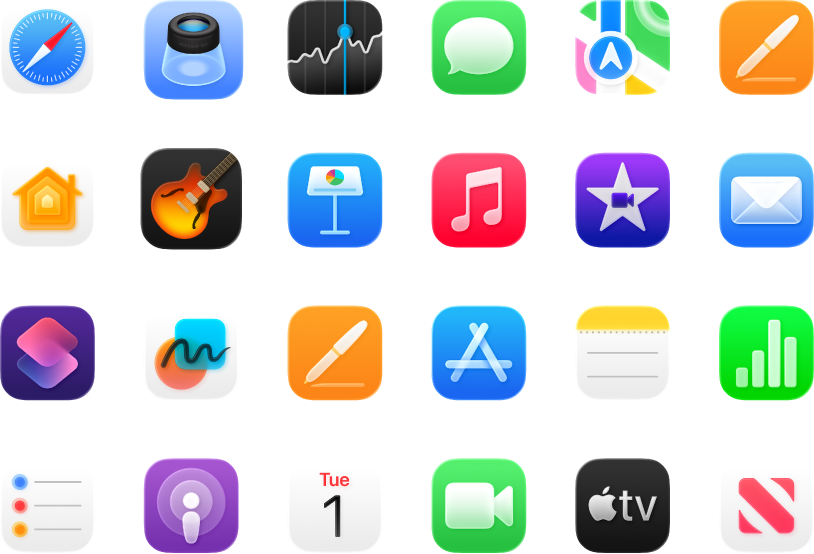
Még többre lesz képes
Mac Studiója előre telepített appokkal érkezik, amelyek segítségével kapcsolatban maradhat, alkothat, órákig szórakozhat stb.
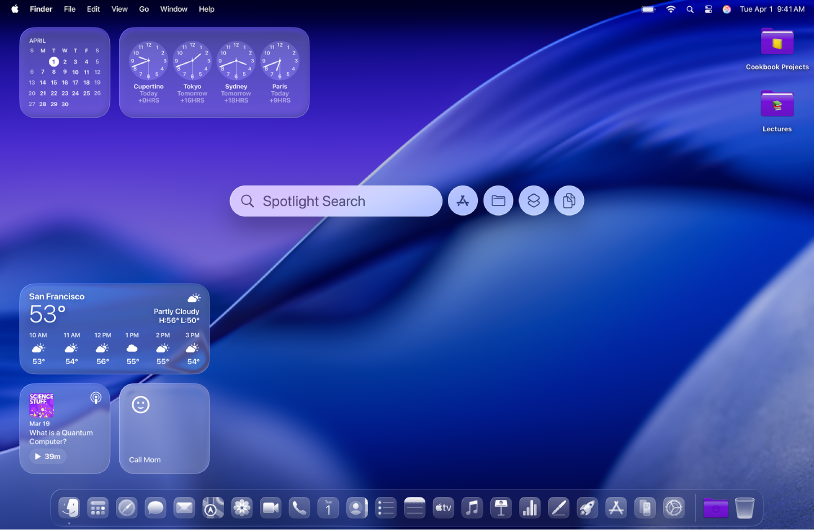
Új funkciókat fedezhet fel
A Mac felhasználói útmutatójában megismerheti a macOS Tahoe és a gyárilag telepített appok újdonságait.
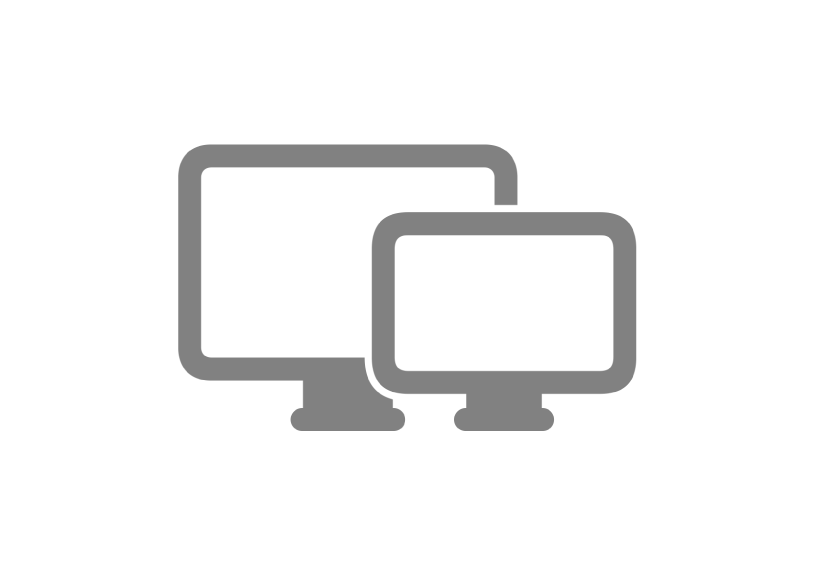
Kijelző csatlakoztatása
A Mac Studio legfeljebb nyolc külső kijelzőt támogat, ami azt jelenti, hogy bármilyen asztali konfigurációban megállja a helyét.
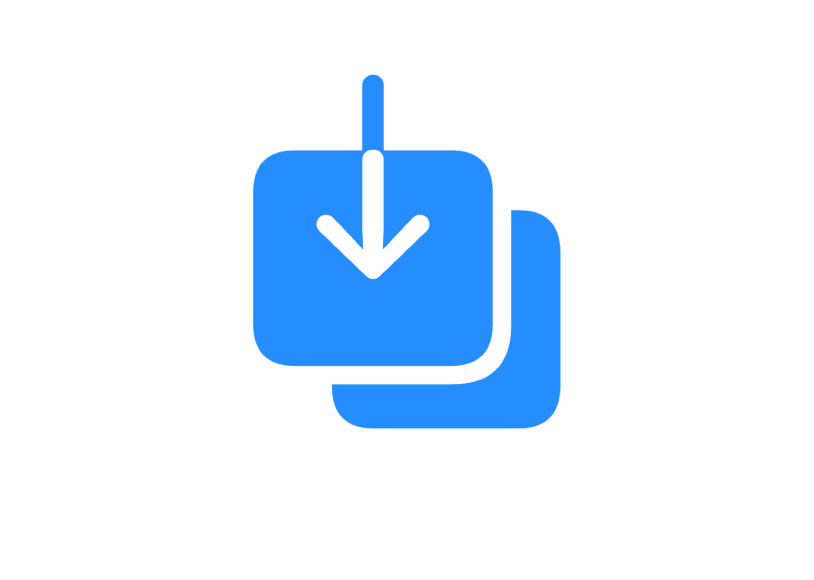
Adatok átvitele
Átköltöztetheti az adatait (pl. fájlok, kontaktok, fiókok stb.) egy másik számítógépről új Macjére.
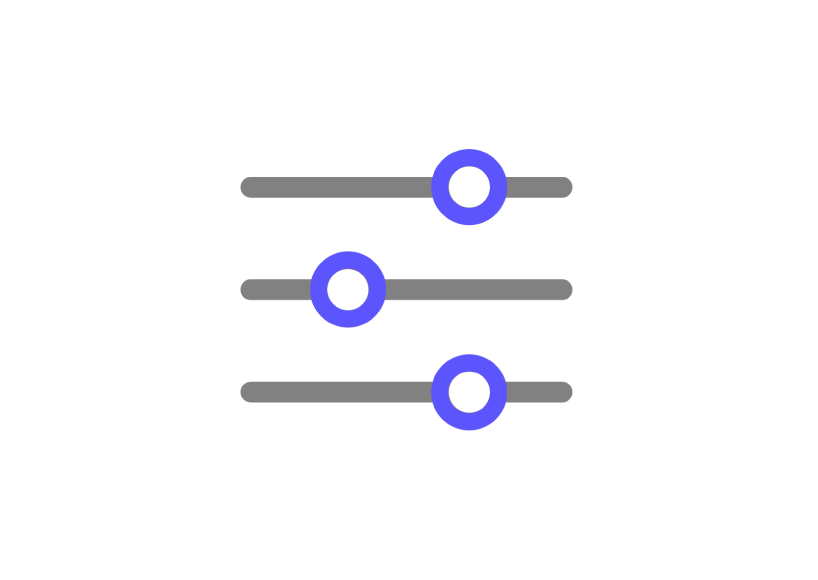
Munkavégzés profi módra
Professzionális minőségű videókat és hangokat hozhat létre a Final Cut Pro, a Motion, a Compressor, a Logic Pro, és a MainStage appok segítségével.
Az Első lépések a Mac Studióval című útmutató felfedezéséhez kattintson az oldal tetején lévő Tartalomjegyzék elemre, vagy írjon be egy szót vagy kifejezést a keresőmezőbe.
További segítségért keresse fel a Mac Studio támogatási webhelyét.